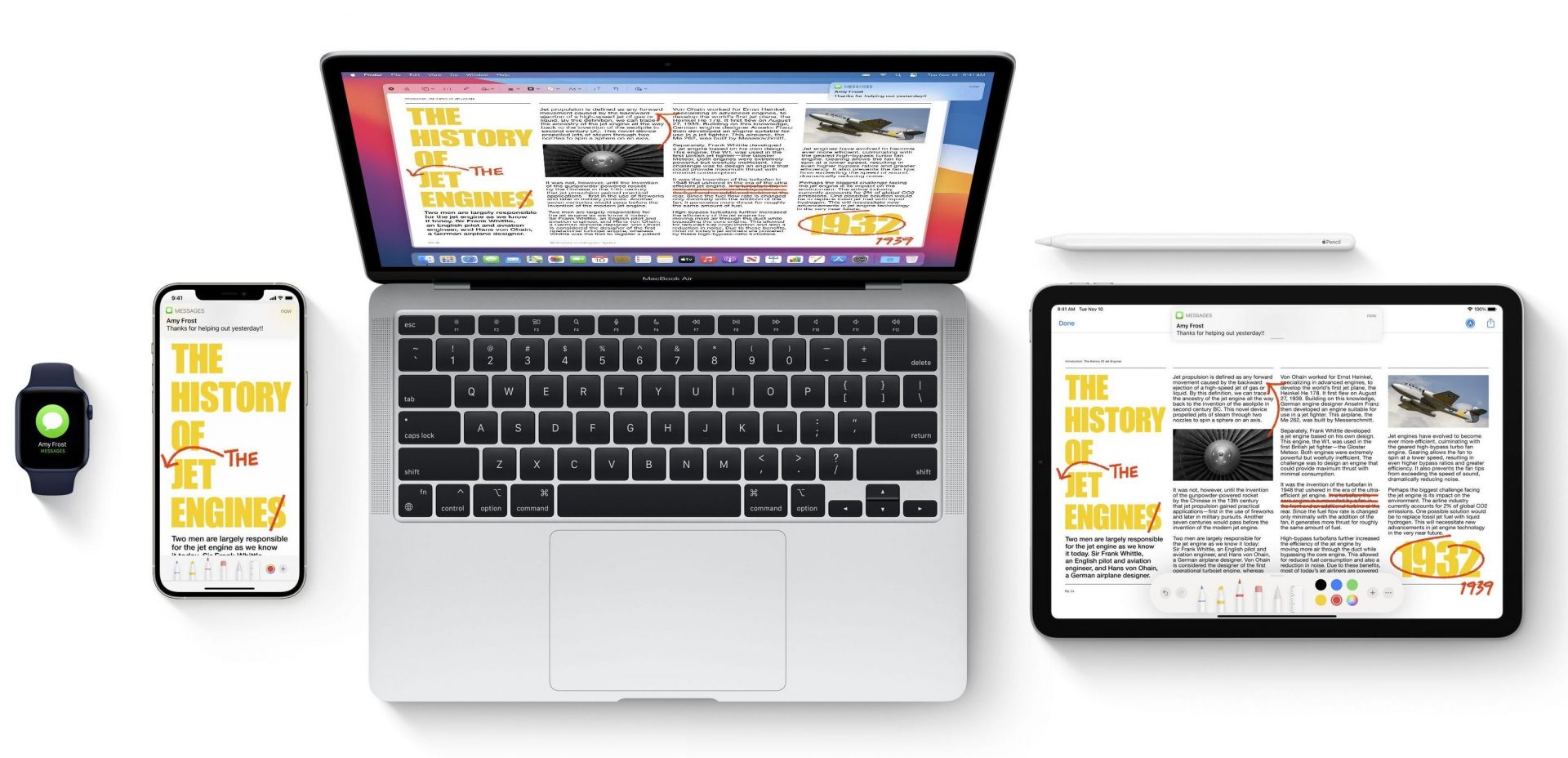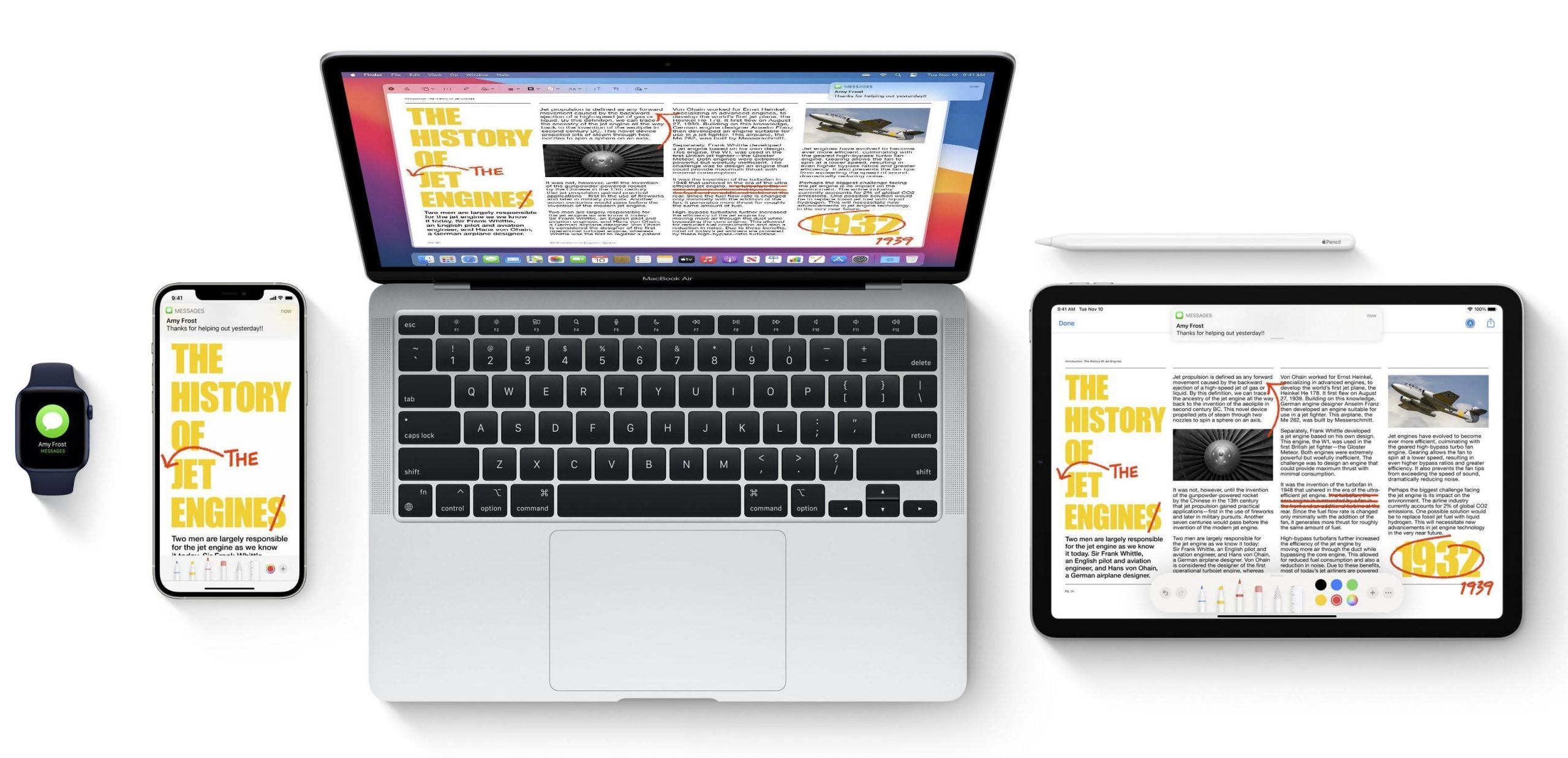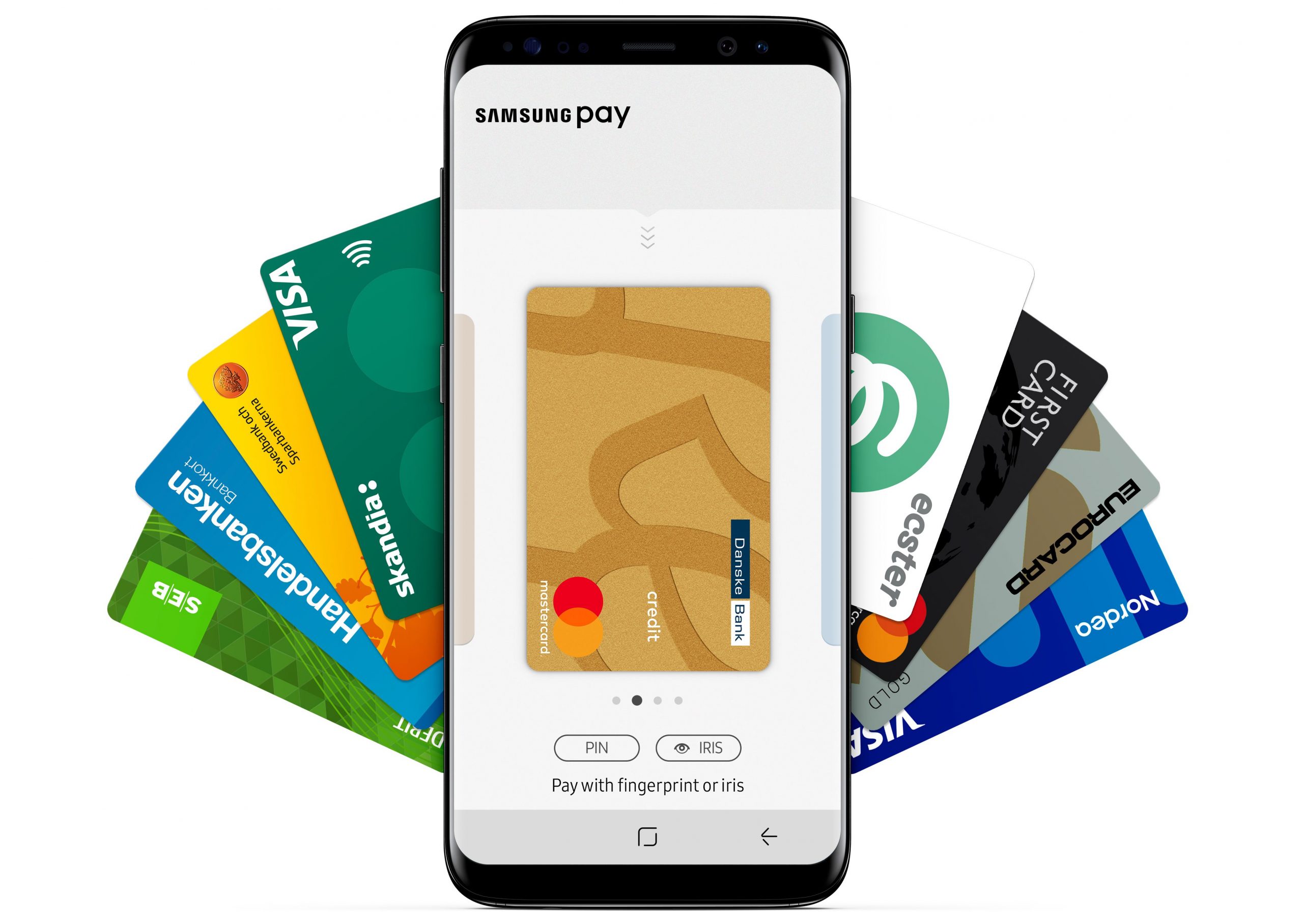Når man spør en innbitt Apple-bruker om hva som er så bra med det merket, er svaret ofte at alt fungerer så bra sammen. Når mobilen ringer, så ringer det også på klokken og iPaden. Enhetene vet liksom om hverandre, og man trenger ikke gjør så mye for å få følelsen av at alt bare fungerer.
Slik økosystemer er bra for de som bruker dem, fordi de slipper å installere ulike tjenester, oppdatere dem og holde orden på endringer. De er bra for produsentene også, fordi det gjør at de som har kjøpt et produkt i økosystemet, gjerne velger samme merke igjen bare for å forbli i det kjente systemet, selv om andre produsenters kanskje lager noe som rent objektivt er bedre.
Det er derfor ikke rart at Samsung, som har det bredeste tilbudet av mobile produkter på Android-siden, jobber hardt for å nå opp. I våre tester av de siste øreproppene og mobilene merket vi umiddelbart at samspillet var bra. Vi satte derfor i gang med å undersøke hvor langt Samsung egentlig har kommet i 2021.
I løpet av et par uker i slengen har vi brukt disse enhetene sammen, med en total prislapp som var så sammenlignbar som vi kunne få til:
Apple iPhone 12 Pro Max – Samsung Galaxy S21 Ultra
Apple iPad Air 10,9” – Samsung Galaxy Tab S7 11,0”
Apple Watch 6 – Samsung Galaxy Watch 3
Apple AirPods Pro – Samsung Galaxy Buds Pro
Ringe og sende melding fra andre enheter
Det er denne funksjonen som for mange er aha-opplevelsen som får dem til å innse at Apples enheter samhandler. Har du en iPhone, ringer det både på din Macbook, iPad og Apple Watch. Og Meldinger i MacOS er naturligvis samme meldingstjeneste som på mobilen, nettbrettet og klokken. Etter hvert føles det så selvfølgelig at det er vanskelig å forstå at det faktisk ikke fungerer slik på alle Android-enheter.
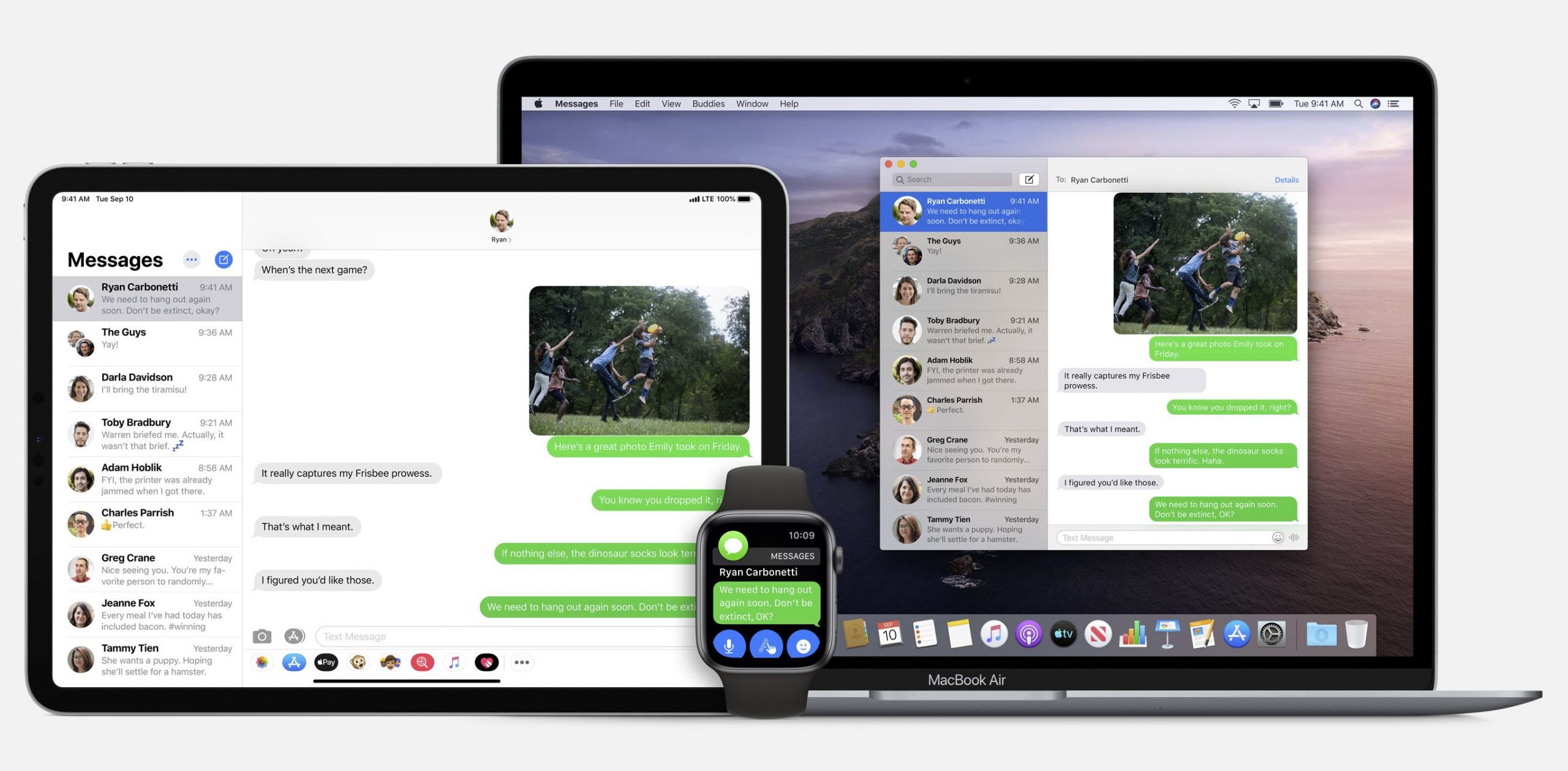
Samsung Watch kan så klart håndtere samtaler og SMS fra starten av, men det er overhodet ikke åpenbart hvordan man får det til på nettbrettet. Funksjonen er faktisk innebygd, men er av en eller annen grunn ikke forhåndsvalgt som standard.
Sørg først for at du er innlogget på Samsung-kontoen på både telefonen og nettbrettet. Gå så inn på Innstillinger > Avanserte funksjoner > Anrop og SMS på andre enheter og aktivere funksjonen. Gjør det samme på den andre enheten, og deretter skal det vises hvilke enheter som er sammenkoblet. Slå på «bruke mobildata» om du ikke bare vil at det skal fungere når begge har Wifi-tilkobling. Nå kommer SMS til å dukke opp i Meldinger, det vil ringe på nettbrettet ,og du kan ringe ut med telefon-appen. Les mer hos Samsung
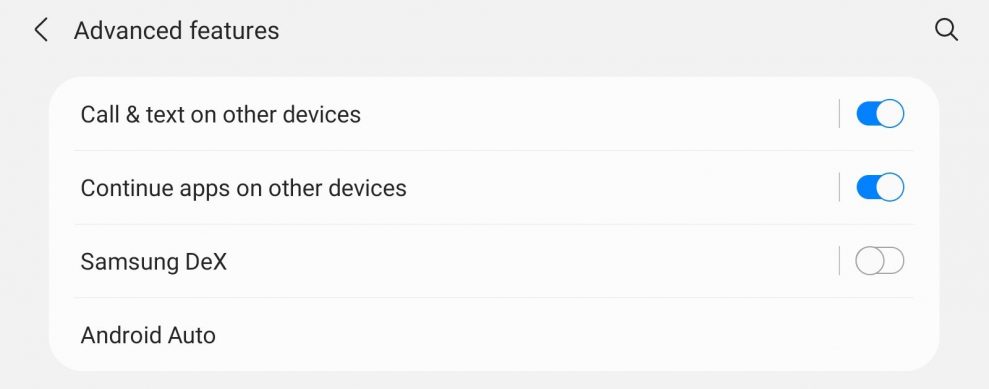
Om man vil bruke PC-en for å håndtere mobilen, er Koble til Windows førinstallert på mange Samsung-mobiler (andre Android-telefoner kan hente appen Din mobil-assistent). I Windows 10 er appen Din mobil allerede installert. Du må være innlogget på Microsoft-kontoen din både på mobilen og PC-en.
Vurdering: Apple 5 – Samsung 3
Bytte hodetelefoner mellom enheter
Med AirPods og enkelte Beats-produkter er enkel veksling mellom enheter en uttalt idé. Så snart man har parkoblet hodetelefonene til en enhet, så er de også parkoblet til andre enheter som er innlogget på samme Apple-ID. Begynner man å lytte til noe på en enhet, og tar på seg hodetelefonene, aktiveres de automatisk. Om det ikke var meningen, kan man alltid trykke på varslingen som dukker opp på den sist tilkoblede enheten for å beholde den koblingen. Med iOS 14 har automatikken likevel blitt litt vel ivrig, men det er mulig å gå inn i Bluetooth-innstillingene for hodetelefonene på den enheten man ikke vil veksle automatisk til, og slå av funksjonen der.
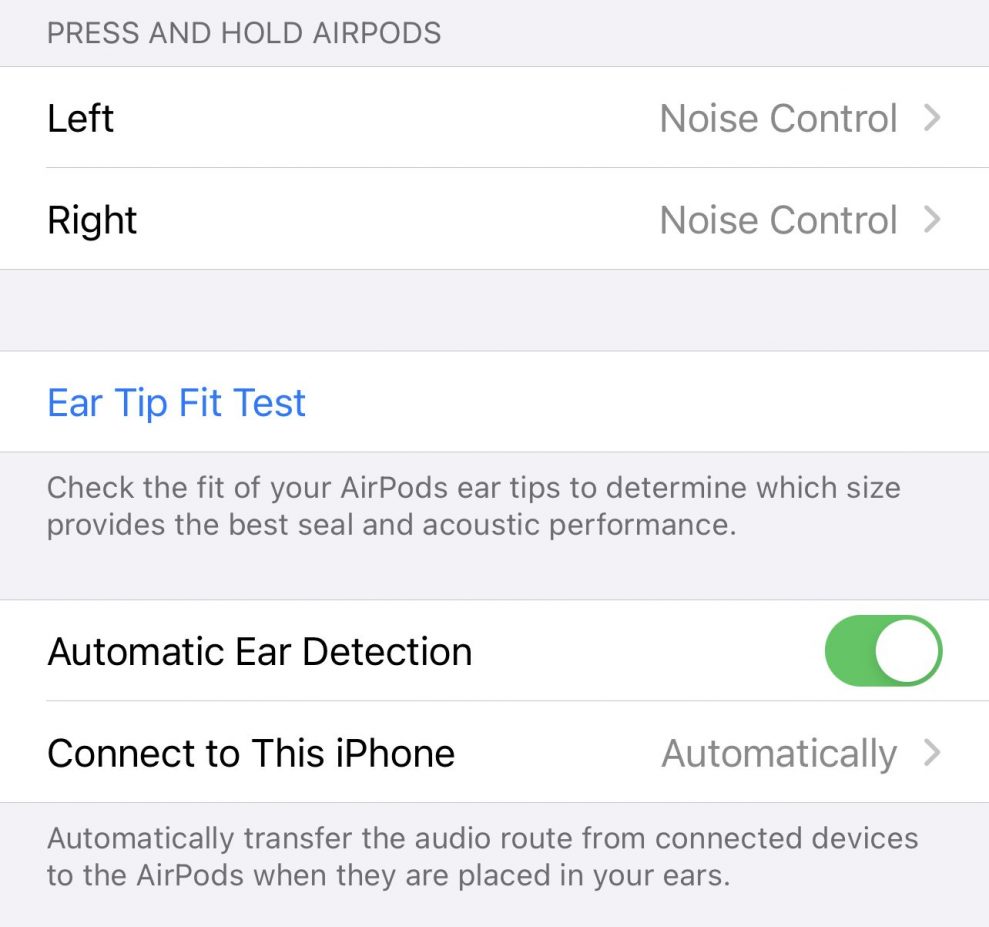
For Samsung er dette en ny funksjon som i skrivende stund bare fungerer mellom Galaxy S21 og Galaxy Tab S7, men som gjerne kan gjøres tilgjengelig på eldre modeller med en oppdatering til OneUI 3.1-programvaren. Tanken er helt enkelt at om man for eksempel lytter til musikk på nettbrettet, og telefonen ringer, så skal hodetelefonene automatisk veksle over, og deretter gå tilbake til den opprinnelige enheten.
Vurdering: Apple 4 – Samsung 3
Dele filer med andre enheter
Mellom Apple-enheter bruker man enkelt og greit Airdrop, en ikonisk funksjon som har vært i bruk siden 2011. Man kan lett markere en fil eller et bilde, og velge å dele via Airdrop. Enheter som er åpne for å ta imot, dukker opp, og så er det bare å sende. For å unngå uønsket bildebombing fra fremmede kan man stille inn at man bare er tilgjengelig for personer i kontaktlisten, eller stenge helt av.
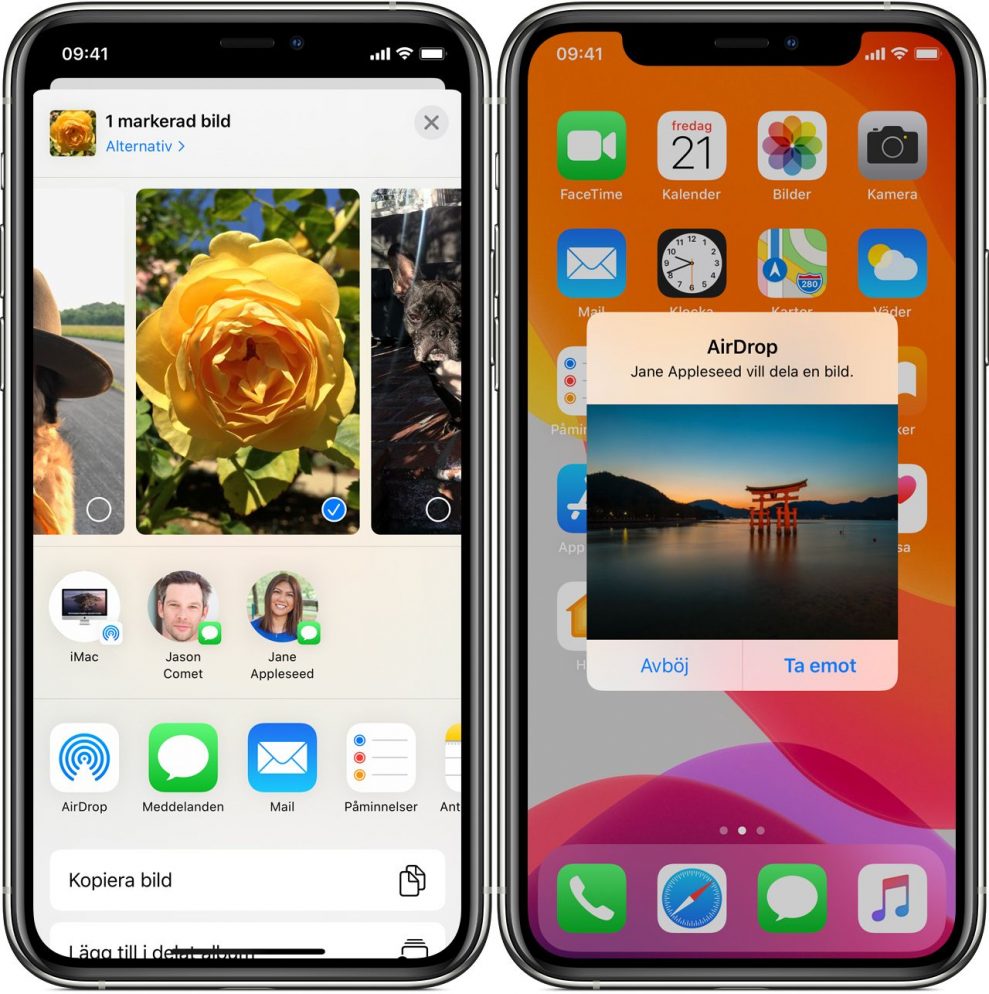
For å eksempelvis dele et bilde, markerer man det og velger å dele det. Velg alternativet Nærdeling. Om det er avslått, får man mulighet til å slå det på her. Telefoner som støtter funksjonen, dukker opp, man velger å sende bildet, og mottakeren aksepterer. For at dette skal fungere, må man ha «plass» aktivert i innstillingene samt at Bluetooth og Wifi må være aktivert. Har mottakeren en Android-mobil av et annet merke, må man ha appen Nearby Share installert. Sjekk filmen som forklarer hvordan det fungerer.
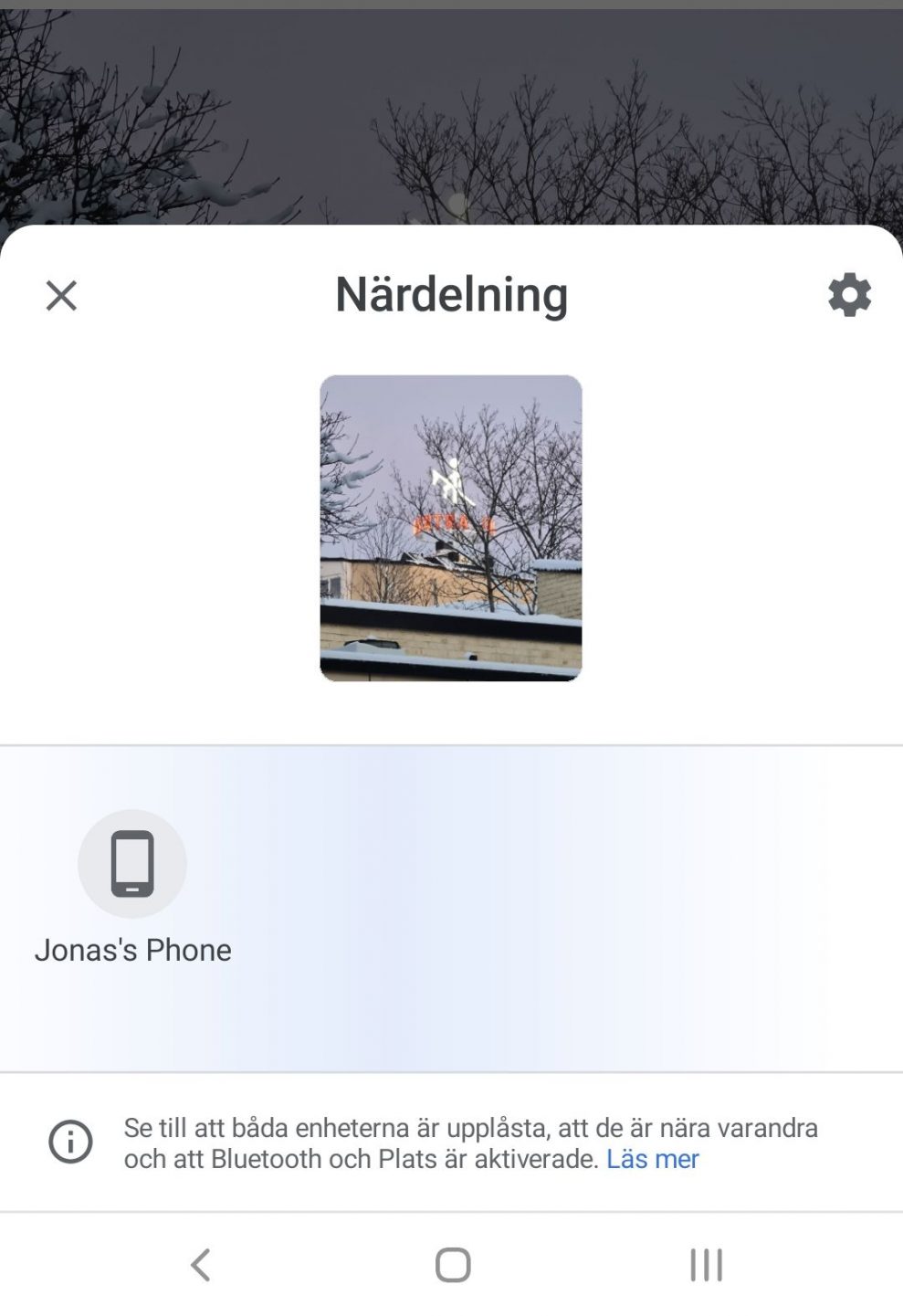
Vurdering: Apple 5 – Samsung 4
Finn min mobile enhet
Apples Hvor er?-app kan nå brukes både til å finne vennene dine og forlagte enheter. Den har som oftest full kontroll på hvor enheten er, og man kan få veibeskrivelse for å finne den, spille en lyd om den er i nærheten, få varsel når den er online, markere som mistet, og slette alt innhold. Etter å ha brukt tjenesten i årevis føles den veldig pålitelig.
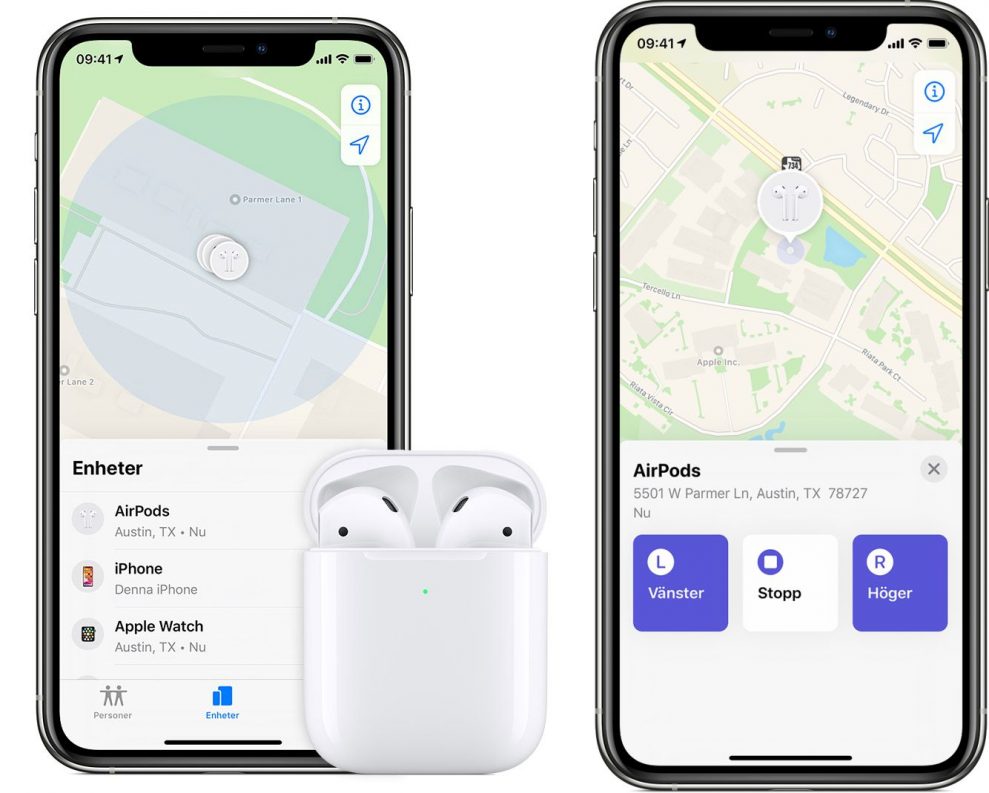
Foruten Googles vanlige Finn min enhet har Samsung en mer avansert finner-tjeneste som er innebygd i deres smarte hjem-app Samsung Smartthings. Der kan man i tillegg til å spore mobilen og nettbrettet ,også finne Samsung-hodetelefonene, klokken og SmartTag. Det føles ikke akkurat like automatisk og pålitelig som hos Apple, da den påstod at den sist hadde hatt kontakt med hodetelefonene for to uker siden, selv om de ble brukt med mobilen bare noen dager tidligere.
Vurdering: Apple 5 – Samsung 4
Fortsette å jobbe fra en annen enhet
Iblant vil man enkelt kunne fortsette å jobbe på samme dokument, men på en annen enhet. På Apple-språk kalles det Handoff, og fungerer best med Apples egne apper som Mail, Safari og deres kontorprogrammer. Det er bare å avslutte jobben på en enhet, så dukker den opp i MacOS dock eller i app-veksleren på iOS-enheten din. Sømløst.
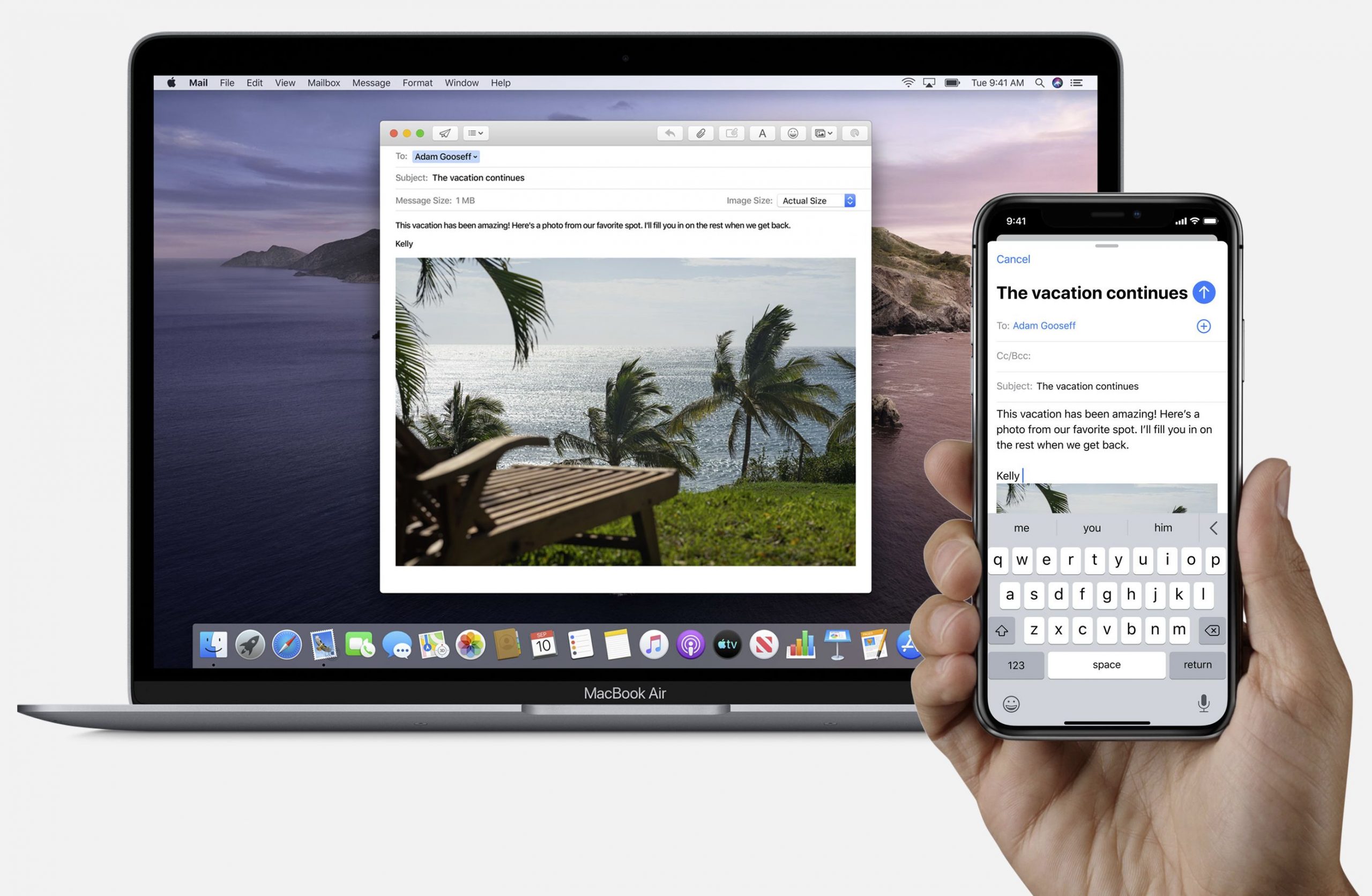
Hos Samsung må du ha den siste systemprogramvaren OneUI 3.1. Du kan deretter gå inn i Innstillinger og Avanserte funksjoner, og slå på Fortsett apper på andre enheter. I praksis innebærer det i dag at man kan få opp den siste fanen fra en annen enhet i Samsungs webleser, og at notater synkroniserer raskere. Det førstnevnte får man jo med andre weblesere gjennom å være innlogget, så det er ikke spesielt imponerende.
Vurdering: Apple 4 – Samsung 2
Klipp og lim mellom enheter
I Apples økosystem holder det å ha Handoff aktivert på enhetene. Da trenger man bare å kopiere tekst eller bilde på en enhet, og deretter velge Lim inn på en annen. Det kunne ikke vært smidigere.
Tilsvarende funksjon hos Samsung krever igjen den siste systemprogramvaren OneUI 3.1. Men har man den, er innlogget på samme Samsung-konto, har Fortsett apper på andre enheter aktivert, skal det i prinsippet være like enkelt. Med tekst fungerte det utmerket, mens det var mindre vellykket med bilder.
Vurdering: Apple 5 – Samsung 3
Bruke nettbrettet som ekstra dataskjerm
En ekstra skjerm gjør ofte arbeidet lettere. På reisen kan du bruke iPad-en din for å få litt ekstra skjermplass. I Big Sur går du inn i bildeskjermmenyen i Kontrollsenter og velger din iPad. I Catalina klikker du på AirPlay-symbolet for å velge din iPad. Det fins flere alternativer for å bruke den som et større skrivebord, for skjermdublering og for å bruke den med funksjonstaster eller penn. Les mer her
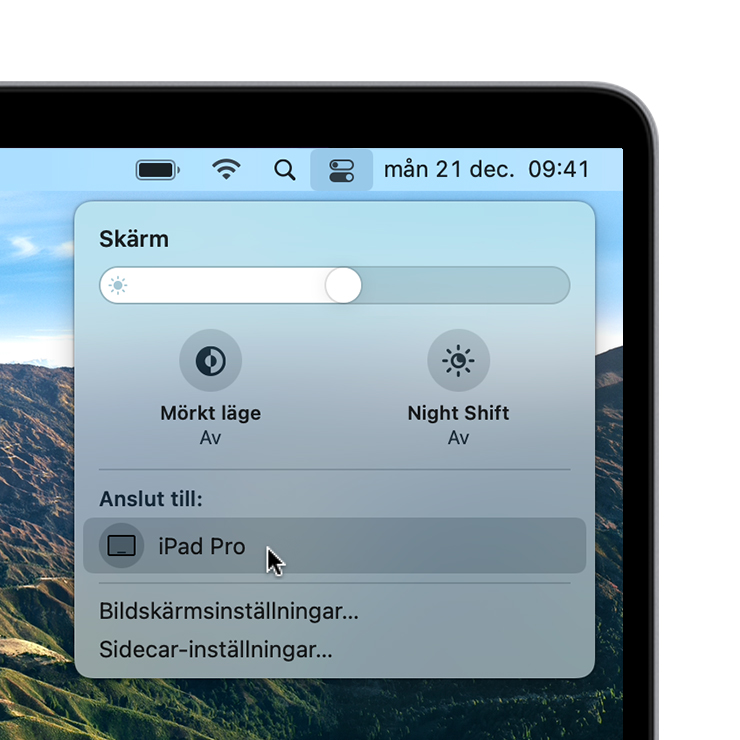
Man kan få en nesten like bra opplevelse gjennom å velge Second Screen i hurtigmenyen på Android-nettbrettet, som også viser instruksjoner for sammenkoblingen. På Windows 10-maskiner trykker man Windows + K på tastaturet for å få opp «Koble til trådløs skjerm» og velge nettbrettet sitt. Og vips så har man en bonusskjerm!
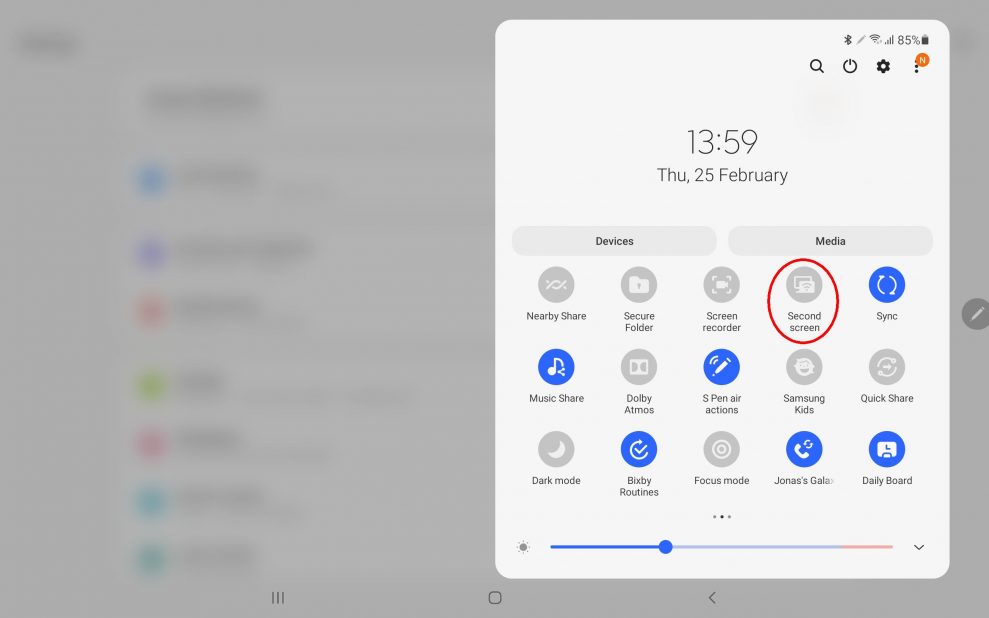
Vurdering: Apple 5 – Samsung 4
Betale med enhetene dine
Apple Pay var relativt tidlig ute, men det tok lang tid før majoriteten av de skandinaviske bankene aksepterte betalingsmåten. Med iPhone dobbeltrykker man på side- eller hjemknappen, og identifiserer seg med Face ID eller fingeravtrykk før man «blipper» den mot betalingsterminalen. Med Apple Watch dobbeltrykker man på sideknappen for å få opp de kortene man har lagt til Watch-appen. Men Apple Pay er mer enn bare kontantløs betaling, det er et virtuelt kredittkort. Derfor kan man til og med bruke det på iPad-en eller Mac-en for å betale i nettbutikker som støtter Apple Pay som betalingsmetode.
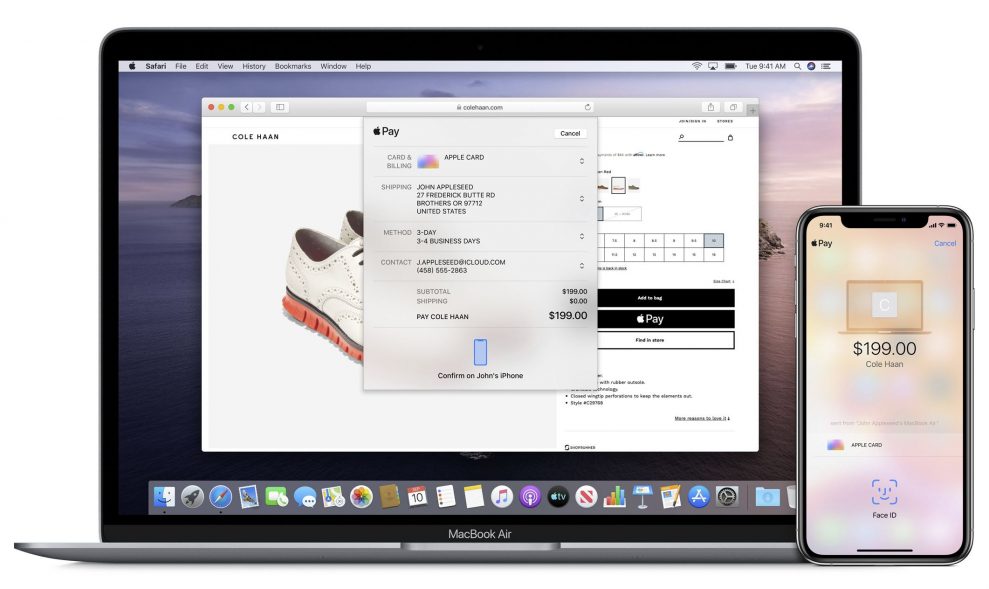
Samsung Pay fungerer av forklarlige grunner bedre, og er mer integrert, enn Google Pay. På mobilen holder det å sveipe opp fra nedre kant, så dukker betalingsskjermen opp med ditt registrerte kredittkort. På Samsung Watch holder du inne tilbake-knappen, så dukker betalingsskjermen opp der også. Så er det bare å «blippe» enheten mot butikkens trådløse betalingsterminal. Samsung Pay skal til og med kunne brukes til betalinger på nettet, men utbredelsen i Skandinavia kan ikke være kjempestor, for undertegnede har aldri sett alternativet i nettbutikker.
Vurdering: Apple 5 – Samsung 4
Konklusjon
Apple har fra begynnelsen tenkt seg at enhetene skal fungere sammen, og har i årevis finslipt både maskin- og programvare for at det skal være så sømløst som mulig. Man har en stor fordel av å ha kontroll over alle detaljer, og at brukerne må være innlogget med sin Apple-ID. Så ser man umiddelbart hvilke enheter som hører til samme person. Dermed får Apple en svært hederlig gjennomsnitt-score på 4,75 av 5.
Samsung har med tiden forstått at de må gå samme vei for at brukerne skal føle at deres produkter er like lettanvendelige sammen. Men de har bare kontroll på maskinvaren, siden Google styrer funksjonene i de mobile enhetene og Microsoft over datamaskinene. Derfor må man legge til programvare for å få disse funksjonene, og dette medfører et ekstra steg for brukerne. Dessuten må man overbevise brukeren om hva de tjener på – foruten å være innlogget i operativsystemet – å også logge inn på Samsung-kontoen. Der har de en stor oppoverbakke som de akkurat har begynt å klive opp. Samsungs gjennomsnitt-score havner derfor på 3,4 av 5.
| Apple | Samsung | ||
| Ringe og sende meldinger fra andre enheter | 5 | 3 | |
|
4 | 3 | |
| Dele filer med andre enheter | 5 | 4 | |
| Finn min mobile enhet | 5 | 4 | |
| Fortsett å jobbe fra en annen enhet | 4 | 2 | |
| Klipp-og-lim mellom enheter | 5 | 3 | |
| Bruke nettbrettet som ekstra dataskjerm | 5 | 4 | |
| Betale med enhetene dine | 5 | 4 | |
| TOTALT | 38 | 27 |
Her får du en gjennomgang av mange av samarbeidsfunksjonene i iOS og MacOS.
Her er noen av samarbeidsfunksjonene som kom med Samsung One UI 3.1.
https://youtu.be/_XvjweVDwP0
Les videre med LB+
Full tilgang 1 uke uten bindingstid!
Tilgang til ALT innhold i 1 UKE!
LB+ Total tilbud - Første mnd KUN 79,-
Tilgang til ALT LB+ innhold
LB+ total 12 måneder
Tilgang til ALT innhold i 12 måneder
- Tilgang til mer enn 7800 produkttester!
- Store rabatter hos våre samarbeidspartnere i LB+ Fordelsklubb
- Ukentlige nyhetsbrev med siste nytt
- L&B TechCast – en podcast av L&B
- Magsinet digitalt – ny utgave hver måned
- Deaktiver annonser
- L&B+ Video – bli med L&B redaksjonen behind the scenes, på de store tech-messene og mye mer!